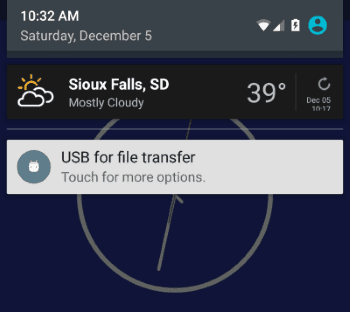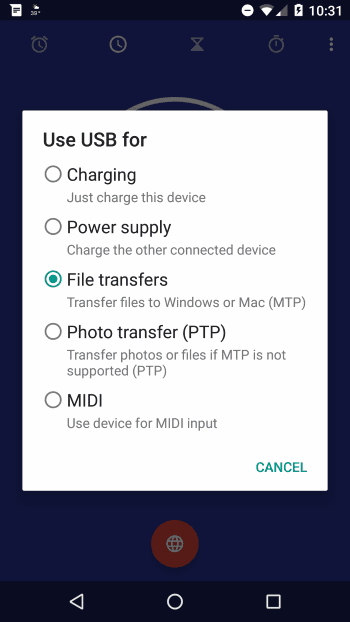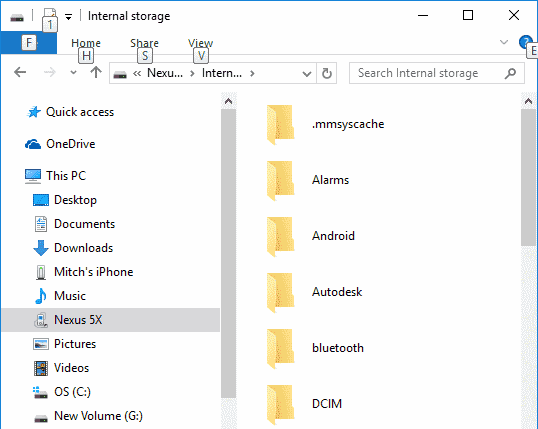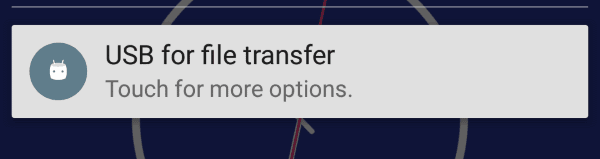
Wenn Sie Dateien von Ihrem PC zum und vom Nexus 5X-Smartphone übertragen möchten, finden Sie hier ein Tutorial, das Sie unterstützt.
Wenn Sie Ihr Nexus 5X bei Google gekauft haben, werden Sie schnell feststellen, dass das Gerät ohne ein an Ihren Computer angeschlossenes Kabel versendet wird. Es wird nur das USB-C-Kabel und das Netzteil mitgeliefert.
Option 1 - Physikalische Kabelverbindung
Sie haben mehrere Möglichkeiten, das Gerät physisch an Ihren PC anzuschließen.
- Besorgen Sie sich einen Adapter, mit dem ein vorhandenes Android-Micro-USB-Kabel mit dem USB-C-Anschluss Ihres Nexus 5X zusammenarbeiten kann.
- Besorgen Sie sich ein separates Kabel, das ein USB-C-Gerät mit einem USB-A-Anschluss des PCs verbindet.
Wenn Sie über eines der oben genannten Elemente verfügen, führen Sie die folgenden Schritte aus.
- Stecken Sie das Kabel in Ihr Nexus 5X und den PC. Wenn Sie einen Mac verwenden, laden Sie Android File Transfer herunter und installieren Sie es.
- Streichen Sie den Benachrichtigungsbereich des 5X nach unten und wählen Sie "USB für die Dateiübertragung”
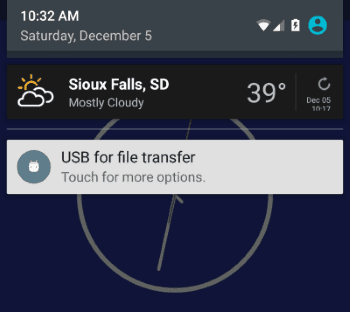
- Wählen "Dateiübertragungen“.
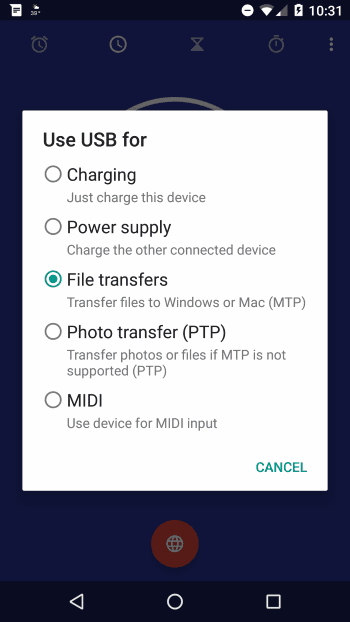
- EIN "Nexus 5XDie Option sollte unter dem Datei-Explorer (Windows) angezeigt werden. Öffnen Sie es und es wird eine Option für "Interne Speicher”Wo Sie Dateien zwischen Ihrem PC und Ihrem Gerät übertragen können. MacOS-Benutzer können Android File Transfer öffnen.
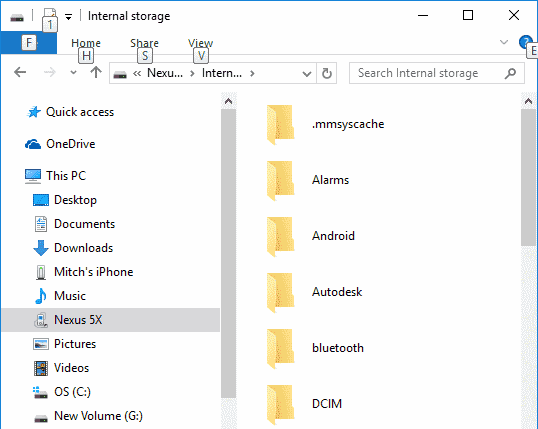
Option 2 - Bluetooth Verbindung
Diese Option wird für die Übertragung einer großen Anzahl von Dateien nicht empfohlen, da dies ziemlich umständlich ist. Es wird jedoch für einige Dateien funktionieren.
- Auf dem 5X öffnen Sie “die Einstellungen” > “Bluetooth"Und sicherstellen, dass es gedreht wird"Auf“Und machen Sie Ihr Gerät sichtbar / erkennbar.
- Stellen Sie von Ihrem Gerät aus eine Verbindung zum 5X her. In Windows 10 können Sie zu "Start"> Typ"Bluetooth” > “Bluetooth-Einstellungen“. Wählen Sie den Nexus 5X aus, koppeln und verbinden Sie ihn.
- Nun können Sie Dateien auf das Gerät übertragen. In Windows 10 können Sie zu "Start"> Typ"Bluetooth” > “Bluetooth-Dateiübertragungsassistent”, Um Dateien zu senden oder zu empfangen.